WPS Excel查看数据从属的公式单元格的方法
时间:2024-03-08 09:23:59作者:极光下载站人气:31
在wps中,我们会将一些比较复杂或者简单的数据通过该软件进行操作,会对数据进行统计、计算等操作,在WPS中提供的计算公式是非常多的,各种函数公式都有提供,依次对处理数据是非常有帮助的,其中有小伙伴编辑的数据太多,会对数据进行求和、平均数等各种公式的计算,当你想要快速的知道某一个数据是属于哪一个公式计算的区域,那么怎么查看呢,下方是关于如何使用WPS excel表格查看某一个数据从属的公式单元格的具体操作方法,如果你需要的情况下可以看看方法教程,希望对大家有所帮助。
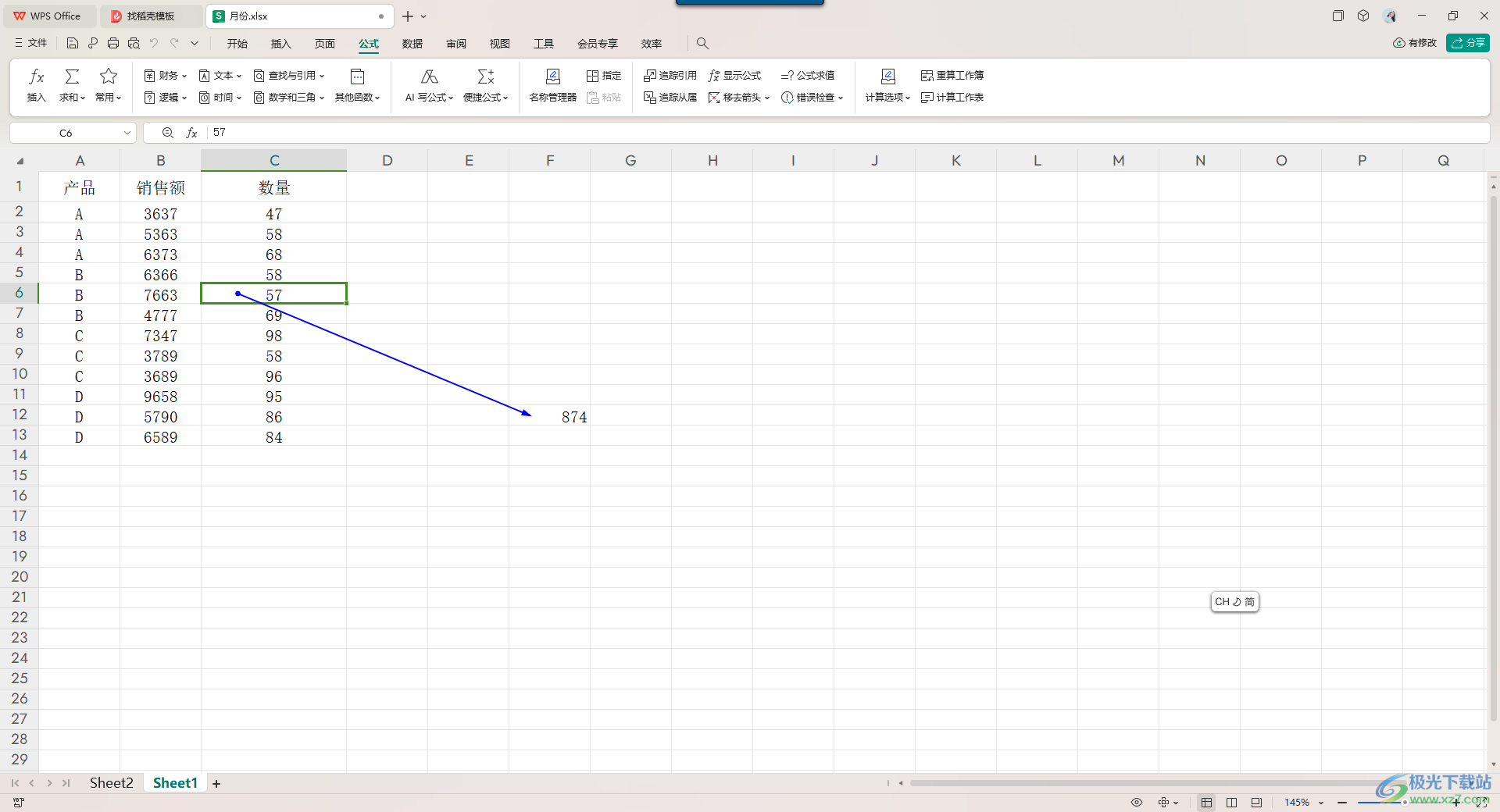
方法步骤
1.首先,我们来演示一下,输入一个求和的sum公式,将需要求和的区域选中之后进行回车键。
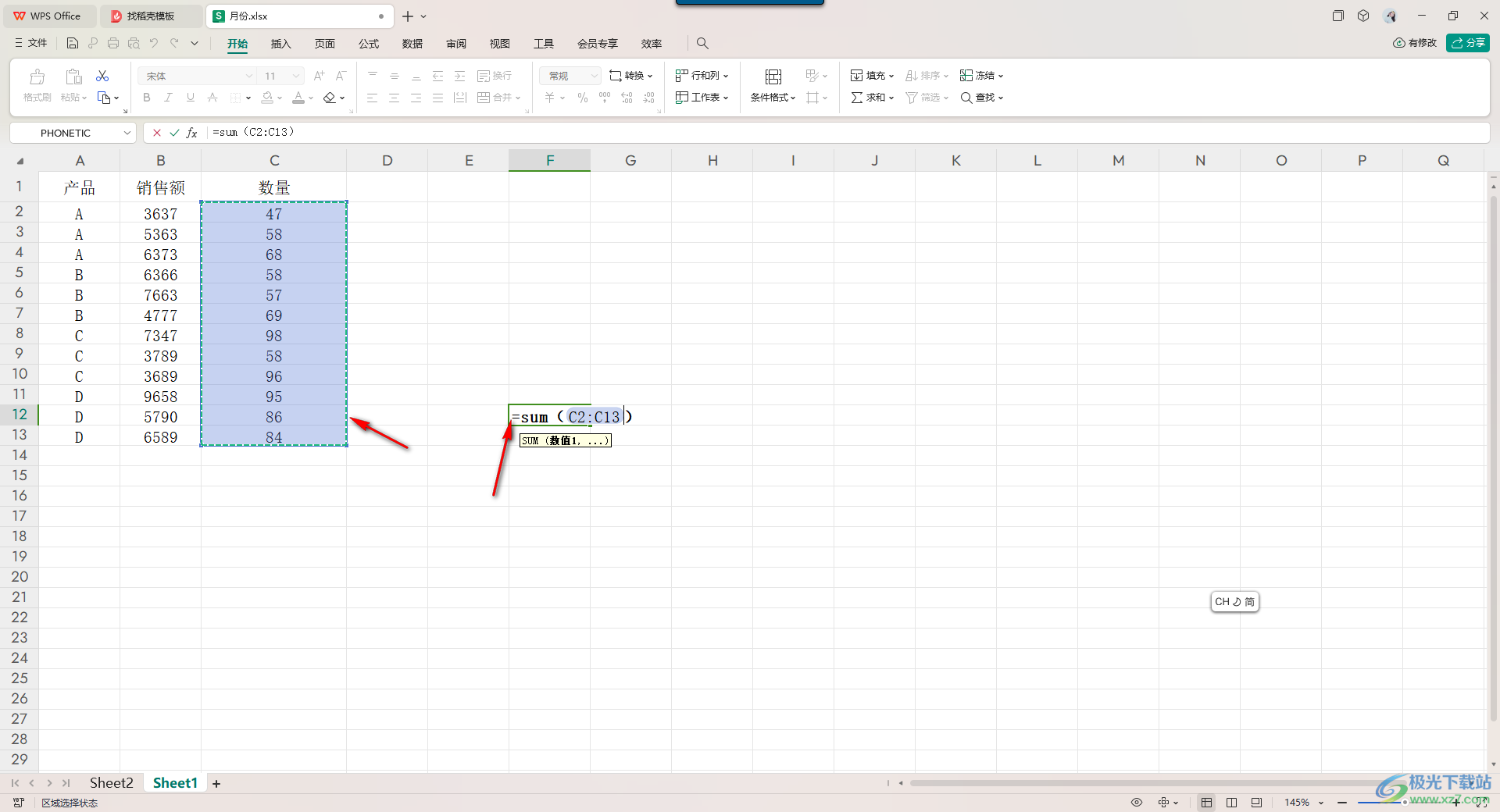
2.那么我们求和的结果就会显示在该单元格中,如图所示。
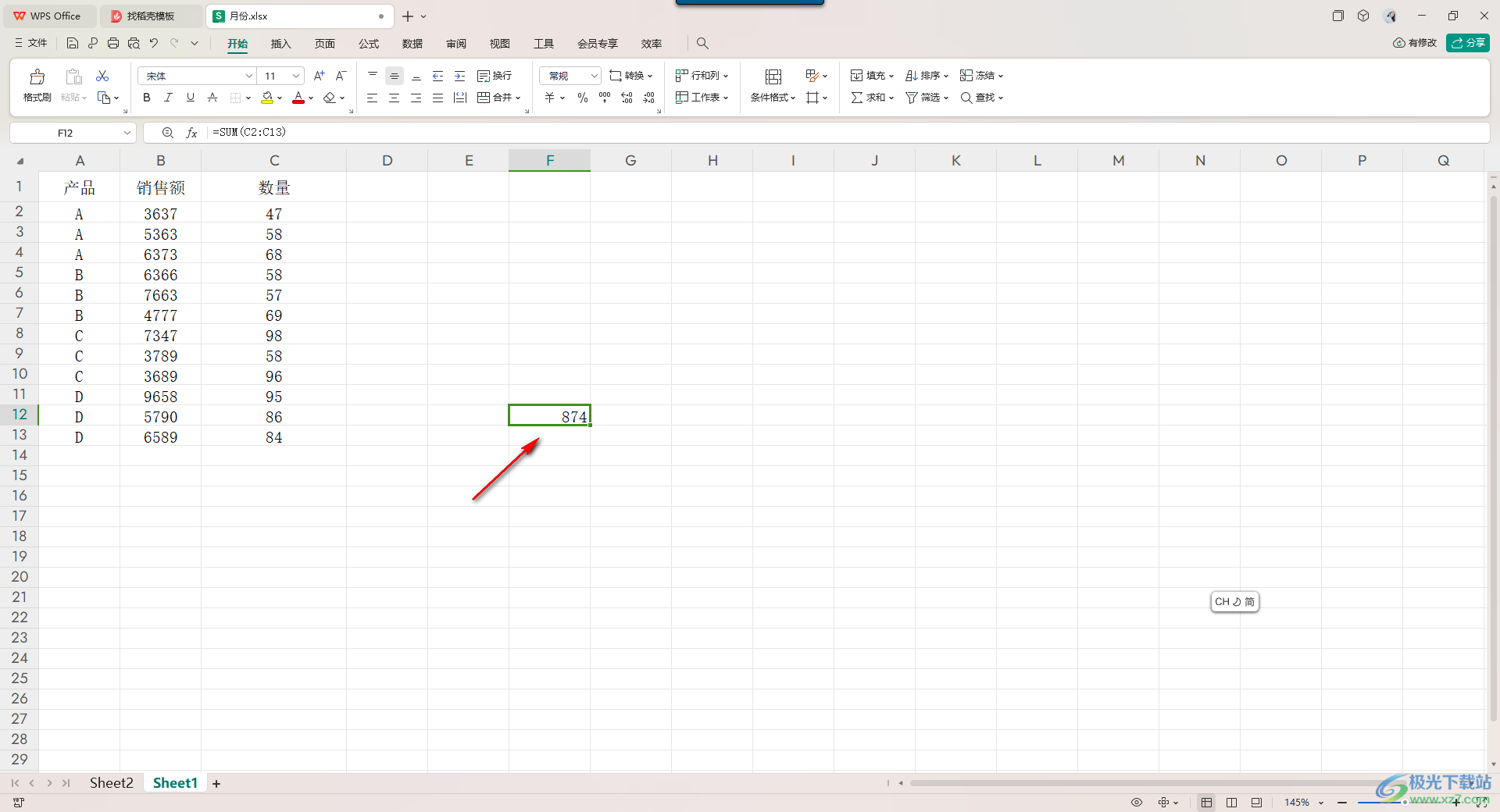
3.如果你想要快速的知道刚刚选中的单元格数据中从属于哪一个公式单元格,那么需要了解的单元格数据,再大家工具栏中的【公式】。
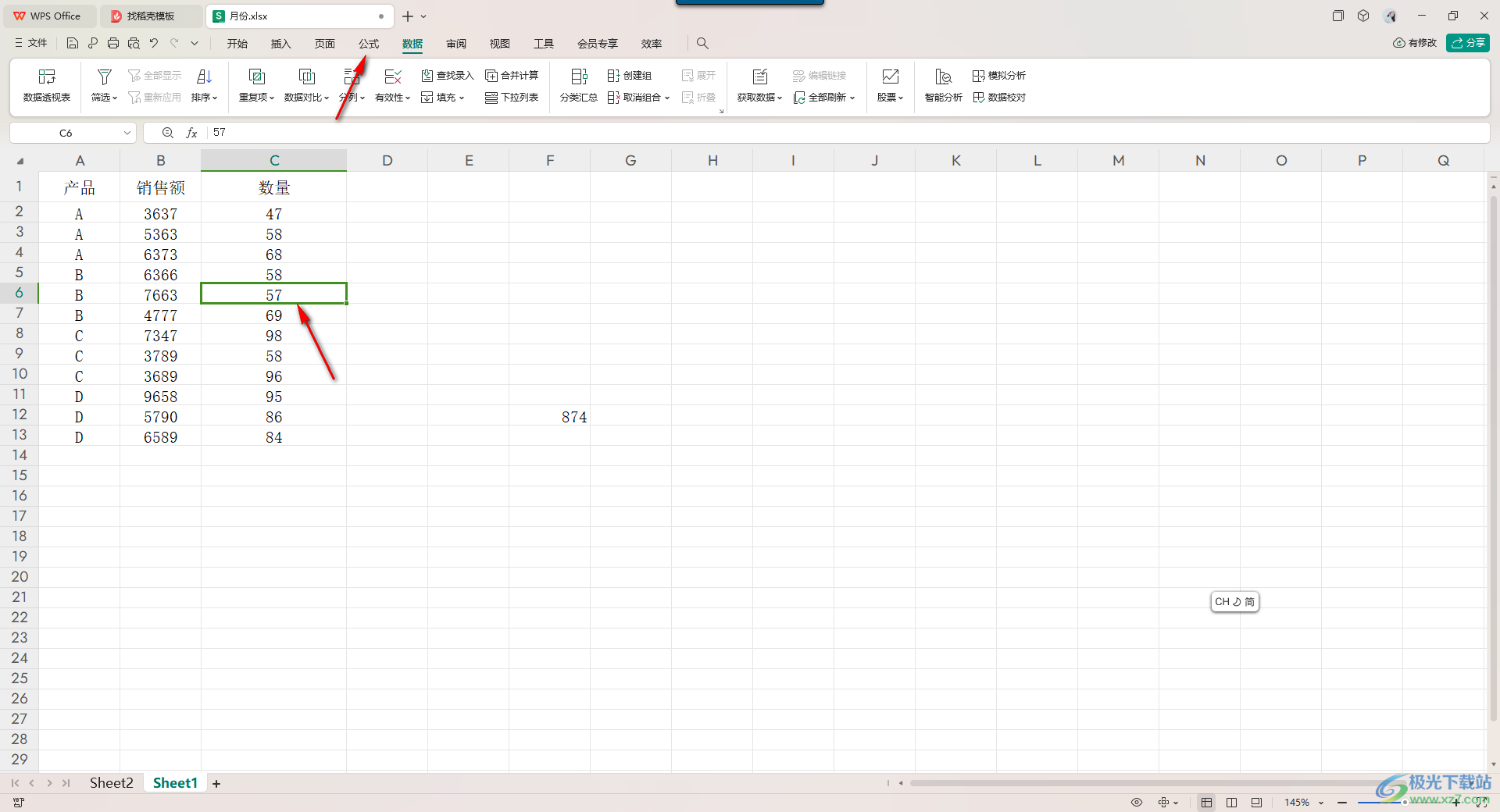
4.在工具栏中找到其中的【追踪从属】选项,如图所示。
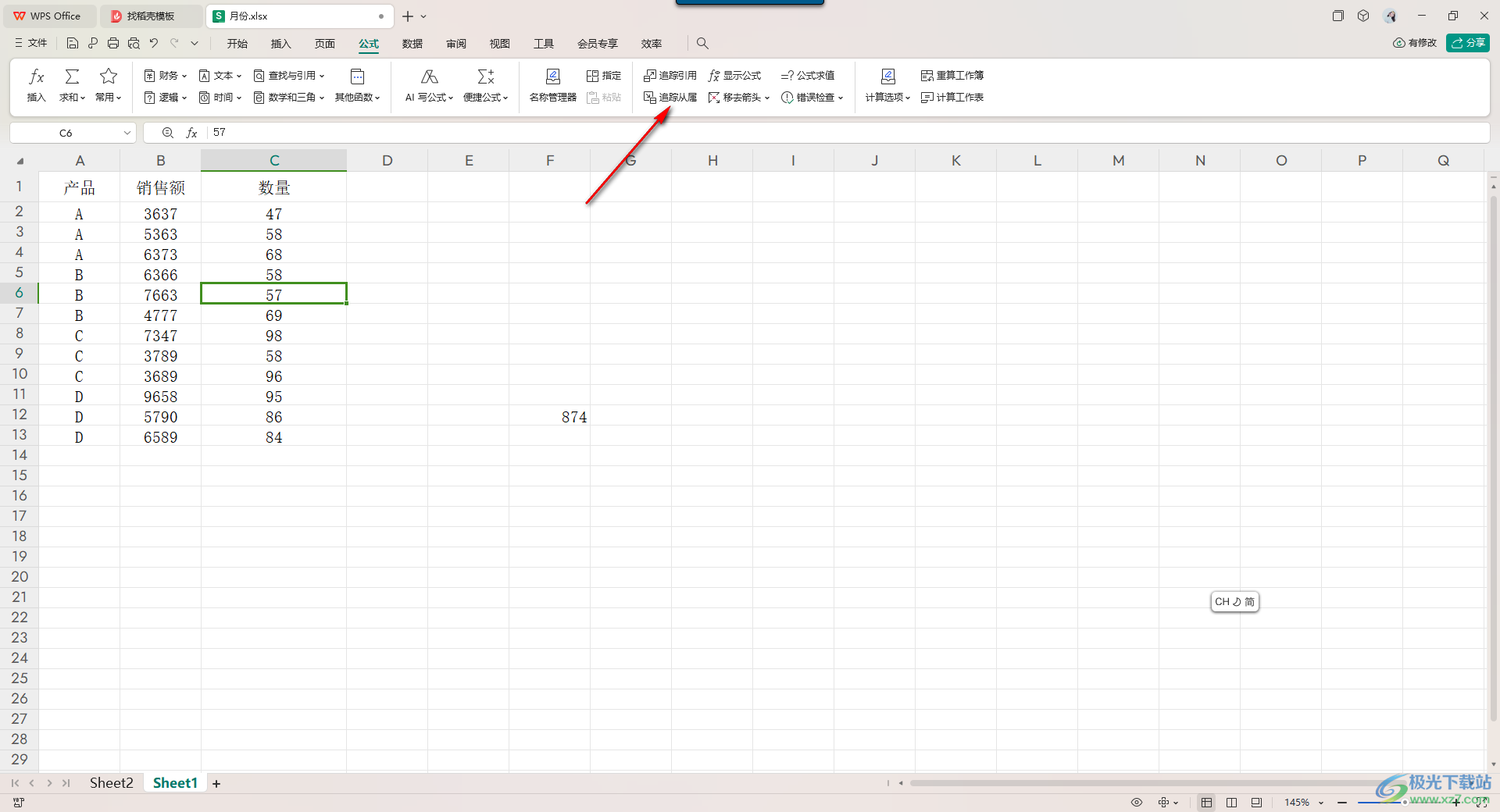
5.这时就会有一个蓝色的箭头进行标记,这样就可以快速的知道该数据是从属于哪一个公式,如果使用的公式太多,那么这样的功能就可以很好的帮助你操作。
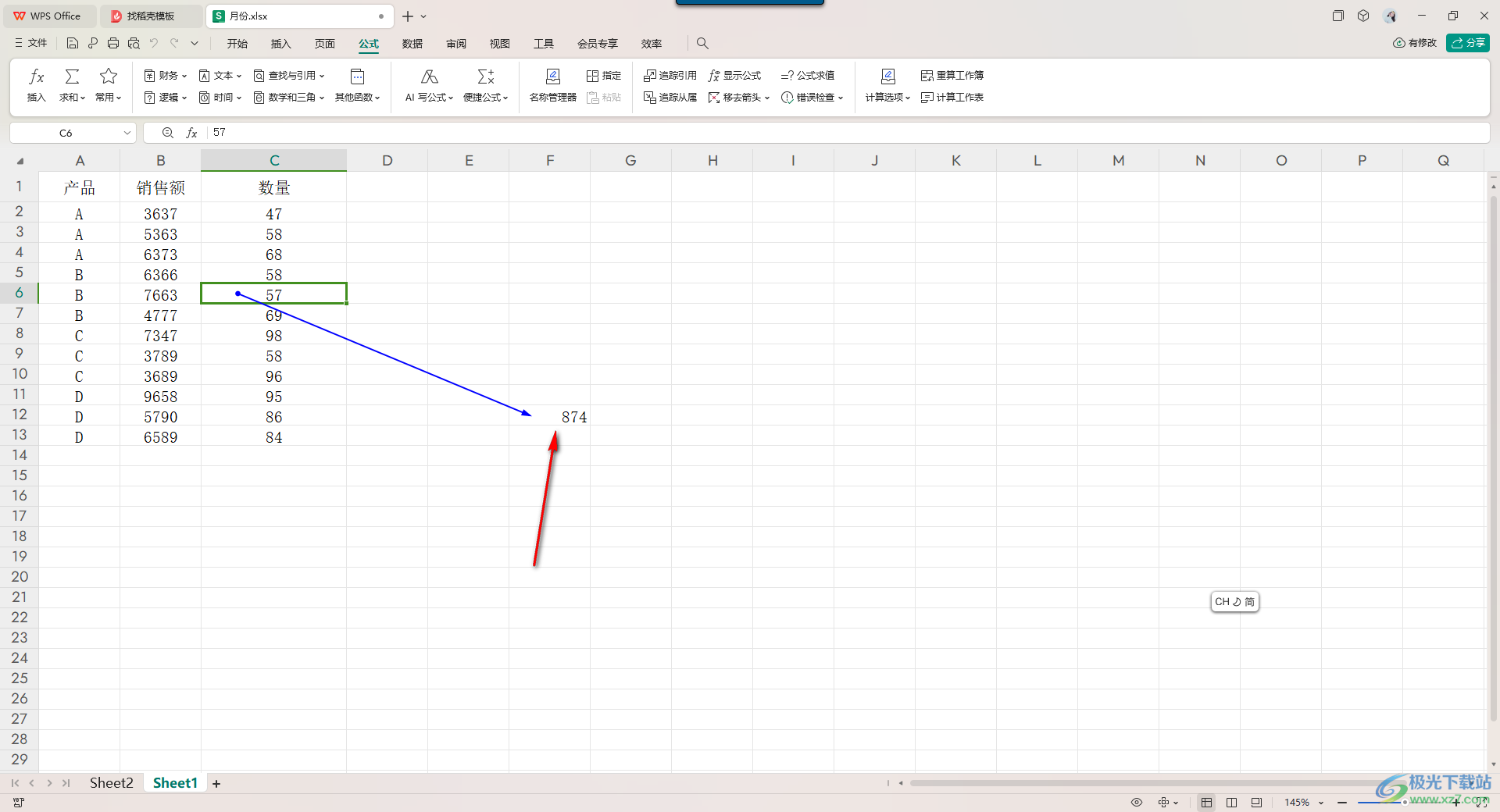
以上就是关于如何使用WPS Excel单元格从属于哪一个公式的具体操作方法,以上的方法教程是很简单的,可以快速的追踪从属的公式单元格,是一个非常实用的功能,感兴趣的小伙伴可以自己操作试试。

大小:240.07 MB版本:v12.1.0.18608环境:WinAll, WinXP, Win7, Win10
- 进入下载
相关推荐
相关下载
热门阅览
- 1百度网盘分享密码暴力破解方法,怎么破解百度网盘加密链接
- 2keyshot6破解安装步骤-keyshot6破解安装教程
- 3apktool手机版使用教程-apktool使用方法
- 4mac版steam怎么设置中文 steam mac版设置中文教程
- 5抖音推荐怎么设置页面?抖音推荐界面重新设置教程
- 6电脑怎么开启VT 如何开启VT的详细教程!
- 7掌上英雄联盟怎么注销账号?掌上英雄联盟怎么退出登录
- 8rar文件怎么打开?如何打开rar格式文件
- 9掌上wegame怎么查别人战绩?掌上wegame怎么看别人英雄联盟战绩
- 10qq邮箱格式怎么写?qq邮箱格式是什么样的以及注册英文邮箱的方法
- 11怎么安装会声会影x7?会声会影x7安装教程
- 12Word文档中轻松实现两行对齐?word文档两行文字怎么对齐?
网友评论